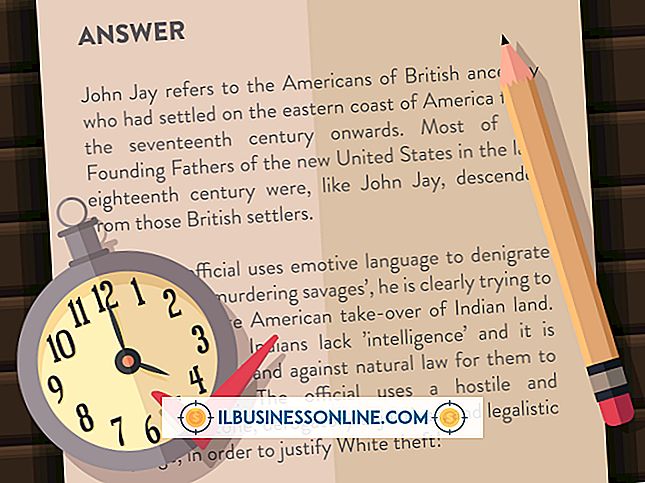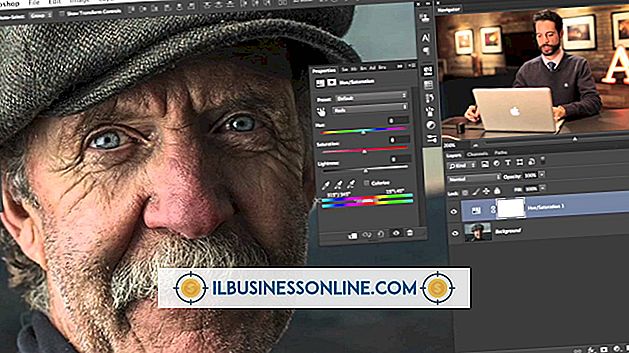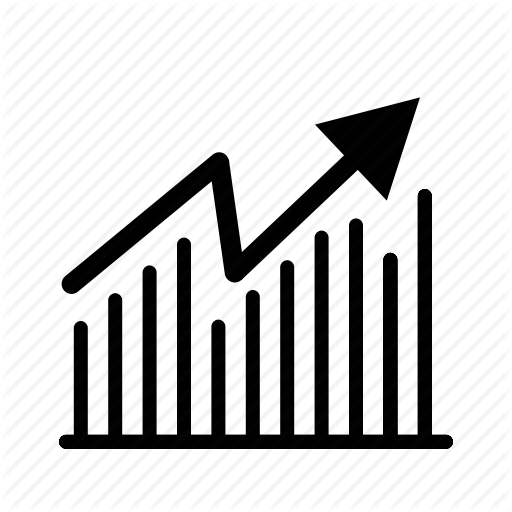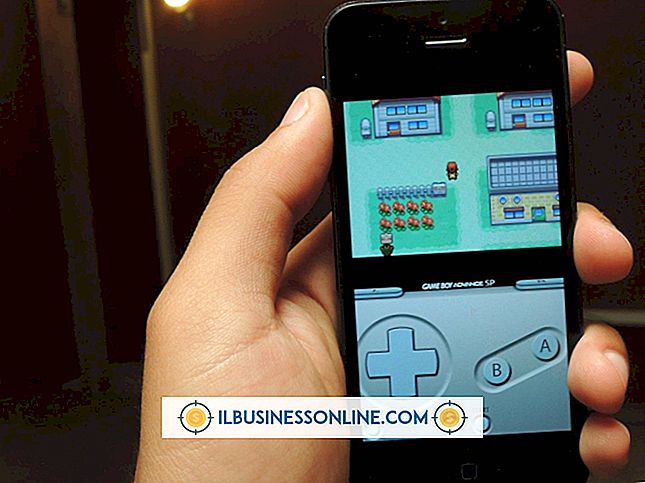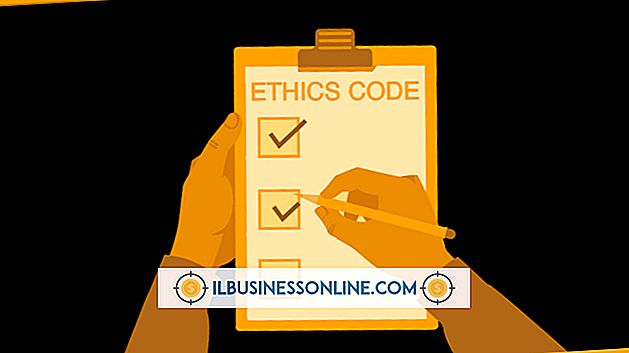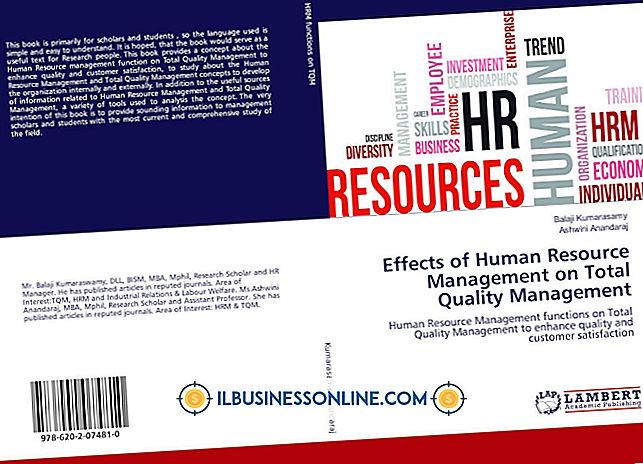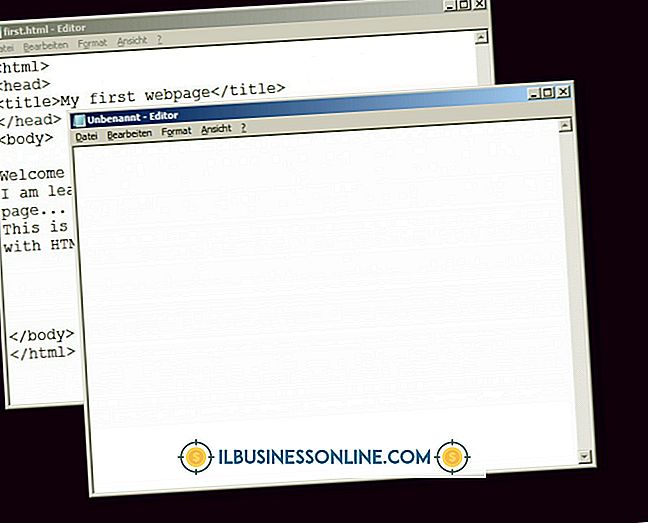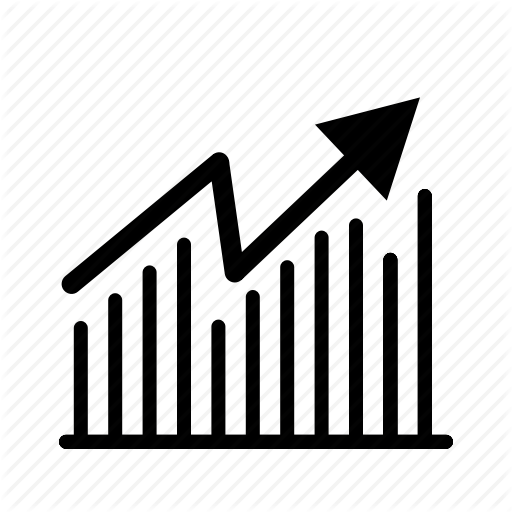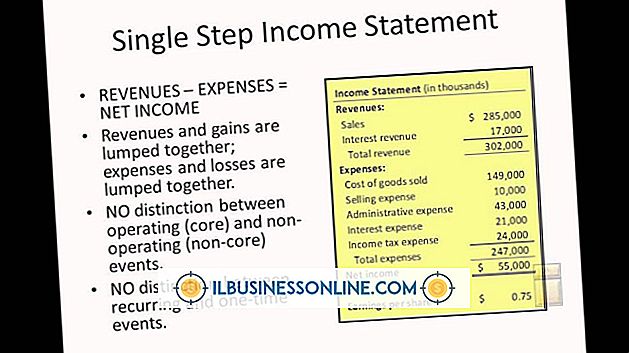Sådan løses Google Chrome Frysning på en Mac

Chrome-browseren er et egnet alternativ til at bruge Safari-webbrowseren på din Mac. Det har mange funktioner, der er identiske med dem, der findes på Safari, som f.eks. Faneblade-browsing, samt funktioner, som du kun kan finde på Chrome, f.eks. Synkronisering med Google-applikationer. Men hvis din brugerprofil på Chrome bliver beskadiget, kan det forårsage, at browseren fryser. Brug Mac OS X til at oprette en ny brugerprofil, som løser problemet.
1.
Klik på "Gå" i hovedmenulinjen øverst på Mac-skrivebordet.
2.
Vælg "Gå til mappe" i rullemenuen, og dobbeltklik derefter på mappen "Bibliotek" i det nye vindue.
3.
Dobbeltklik på mappen "Programsupport", og dobbeltklik derefter på "Chrome" -mappen. Standardmappen er en af mapperne i Chrome-mappen.
4.
Klik på navnet på standardmappen, og tryk derefter på "Enter / Return" -tasten og omdøbe mappen "Backup Default". Luk ikke vinduet.
5.
Start Google Chrome. Når du begynder at surfe på internettet, oprettes en ny mappe "Default" automatisk i Chrome-mappen.
6.
Dobbeltklik på den nyligt navngivne "Backup Default" -mappe i Chrome-mappevinduet for at åbne den, og vælg derefter "Bookmarks.bak" -filen.
7.
Klik på "Rediger" i menulinjen øverst på skrivebordet, og vælg derefter "Kopier" fra rullemenuen. Dobbeltklik på den nye mappe "Standard" for at åbne den.
8.
Klik på "Rediger" igen fra menulinjen, og vælg derefter "Indsæt" fra rullemenuen. "Bookmarks.bak" overføres til din nye Chrome-brugerprofil, så dine gamle Chrome-bogmærker vises i browseren. Surf internettet som normalt.